この簡単なガイドは、この素晴らしいゲームに生命と色を加えたい人のためのものです。 この簡単なチュートリアルを読んだ後、騎士の物語を完全に楽しむことができることを願っています!
イントロ
Knight's Taleは美しいゲームですが、私の意見では、 彩度と色が少し欠けています。 でゲームをしていることがわかりました ブーストされたデジタルバイブランス 価値観ははるかに大きな楽しみと満足を与えるので、私はこの迅速で簡単なガイドを書くことにしました。
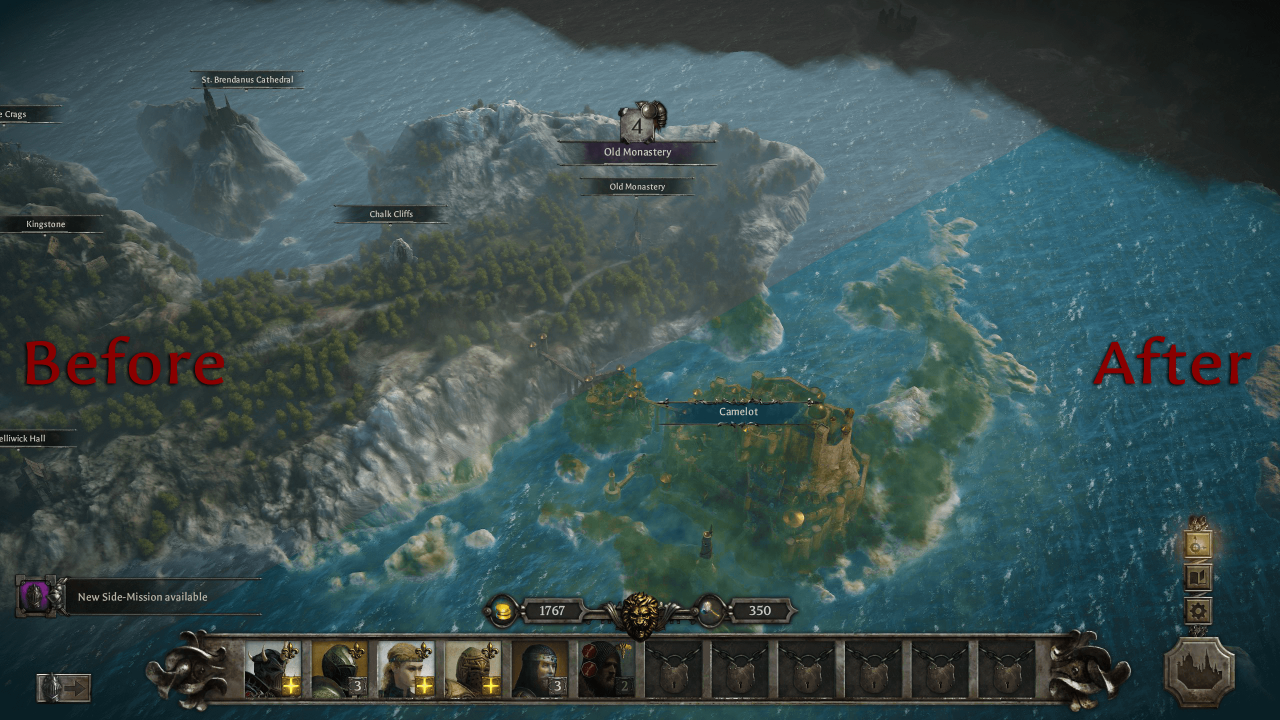
このガイドは非常に単純であり、上の画像で見ることができる色の忠実度に到達することになります。
ここで使用する必要があるのは VibranceGUI、ゲームにデジタルバイブランスを追加するための小さな無料の安全なツール。
ここでそれは動作しています:
それに行きましょう!
VibranceGUIの入手と使用
- ダウンロード VibranceGUI[vibrancegui.com] ここから(インストールは必要ありません)
- VibranceGUIを起動します。 次のように表示されます。
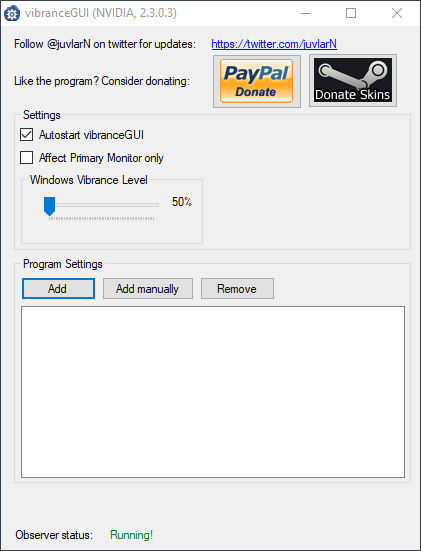
- 「手動で追加」をクリックします
- ゲームがインストールされているSteamライブラリに移動します。 これは次のようになります:SteamLibrary \ Steamapps \ common \ King Arthur Knight's Tale
- KA_KT.exeを選択します。 次のようになります。
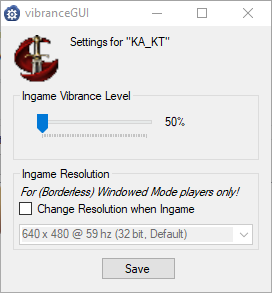
- スライダーを100%または任意の値に設定します。 最初に100%試してから、必要に応じて下げることをお勧めします。
- [保存]をクリックします。
- …以上です!
- VibranceGUIを非表示にすると、タスクバーに表示され、その役割を果たします。
- また、「Autostart VibranceGUI」を切り替えて、毎回Windowsで起動するようにすることをお勧めします。 プログラムは非常に小さいので、パフォーマンスにはまったく影響しません。
ゲーム内設定
KA:KTにはゲーム内でVibrance設定があることに注意することが重要です。 VibranceGUIを100%の鮮やかさに設定した後、これを使用して、好みに合わせて鮮やかさのレベルを微調整します。
ゲーム内のスライダーははるかに狭い範囲を提供するので、私はしばしばそれをデフォルト設定(中央)のままにします
やるべきことがXNUMXつ残っています。ゲームを楽しんでください!
By 殉教者
